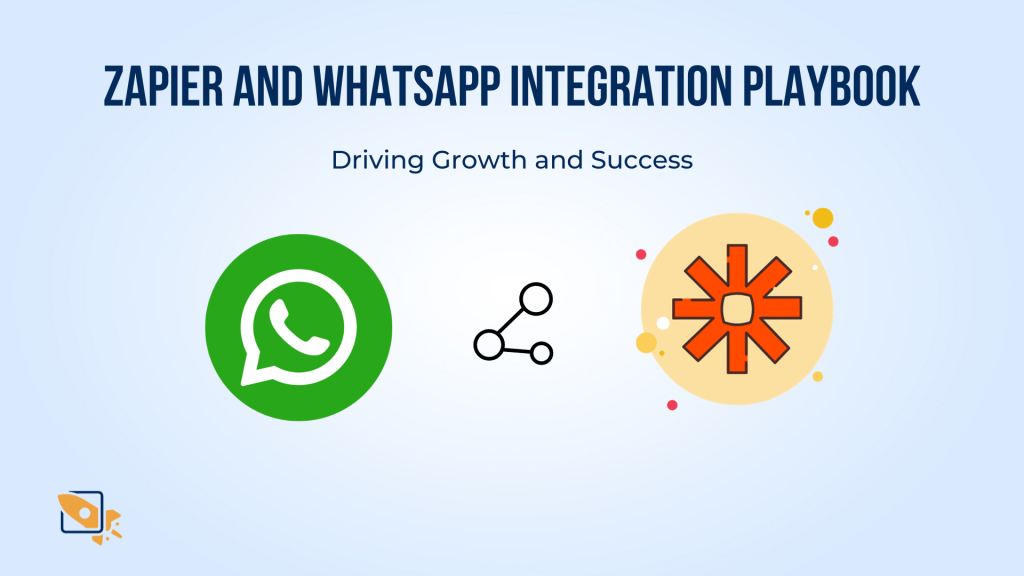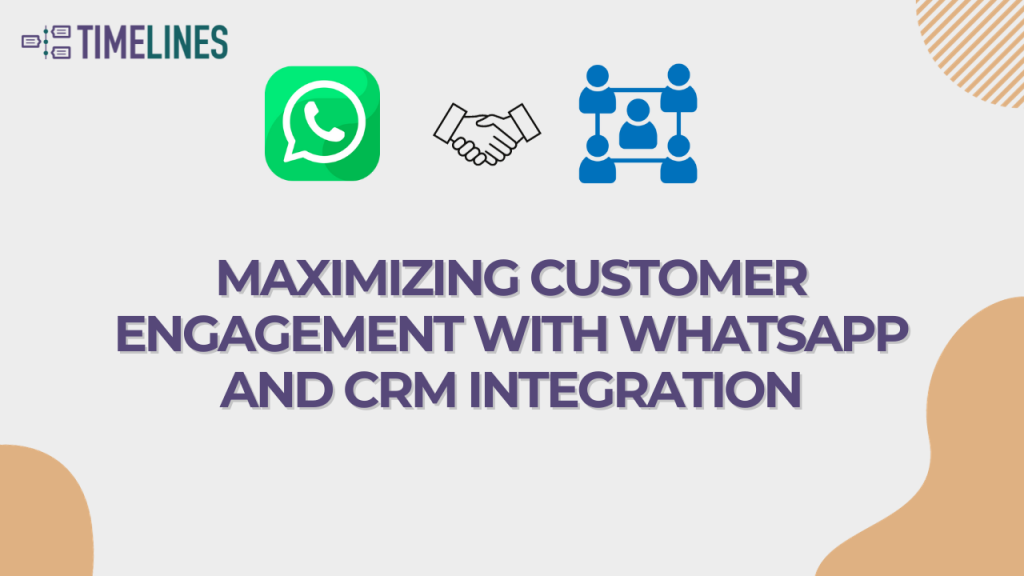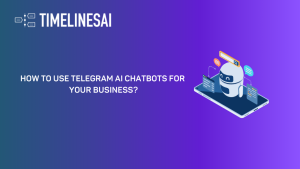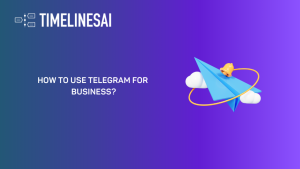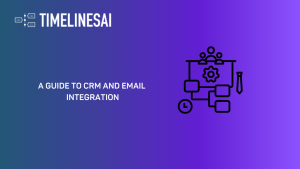Temukan integrasi Pipedrive dan Zapier untuk WhatsApp, yang membuka berbagai kemungkinan baru untuk bisnis Anda. Perluas pengetahuan Anda dan manfaatkan kombinasi yang kuat ini untuk merampingkan alur kerja Anda.
Menyinkronkan pesan WhatsApp ke dalam Pipedrive (melalui Zapier)
Integrasi ini akan menyinkronkan semua pesan WhatsApp ke Pipedrive sebagai aktivitas dengan tipe "obrolan WhatsApp". Integrasi ini akan mencocokkan WhatsApp dengan kontak berdasarkan nomor telepon mereka. Jika nomor tersebut tidak ada, otomatisasi akan membuat Orang baru.
1. Buat Aktivitas Pipedrive "Obrolan WhatsApp"
Buka "Pengaturan Aktivitas" di ruang kerja Anda di Pipedrive (Pengaturan Perusahaan → tab "Aktivitas").
Buat aktivitas baru untuk pesan WhatsApp. Anda bisa menamainya apa pun yang Anda suka, tetapi Anda akan menggunakannya nanti untuk mengatur Zap, jadi nama itu penting.
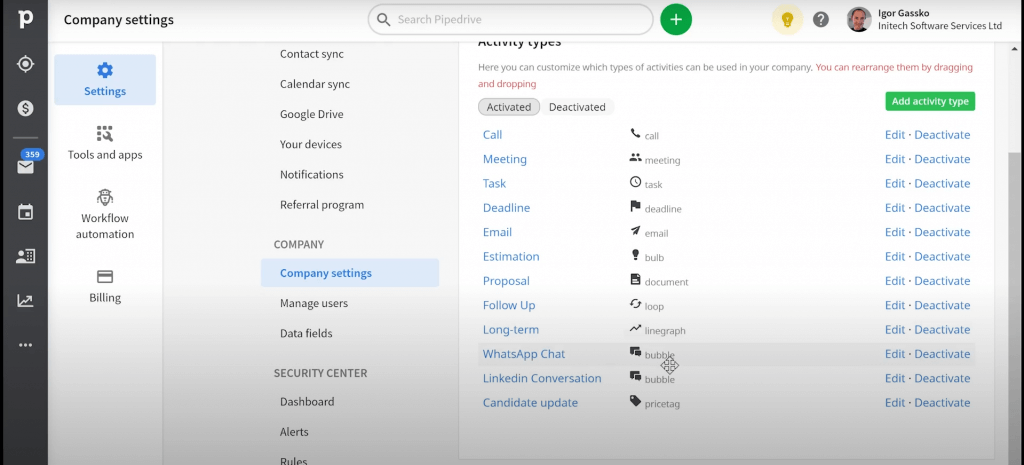
2. Membuat Zap baru
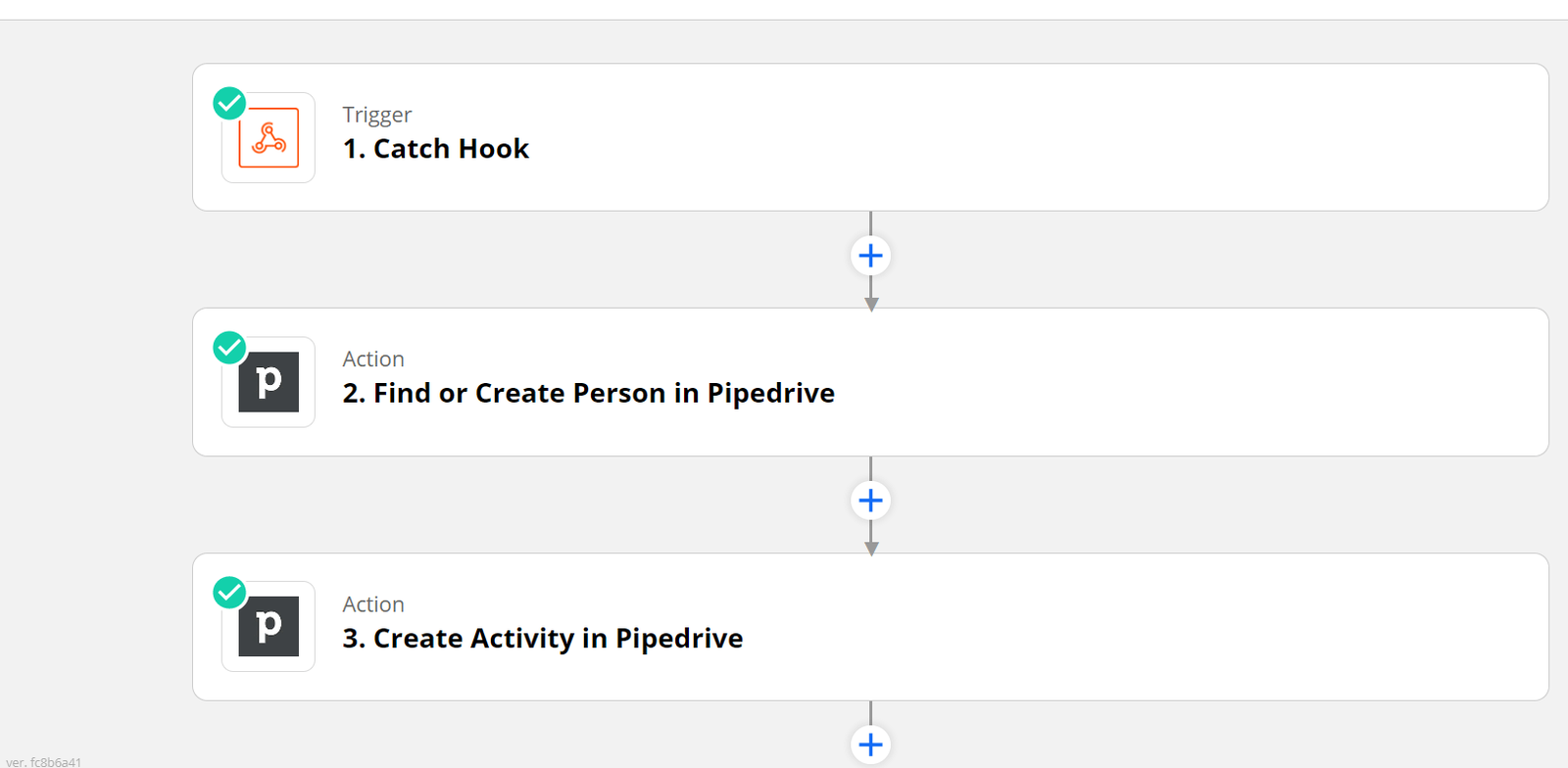
- Pilih "Webhook oleh Zapier" (fitur premium). Buat Pemicu "Webhook"
- Peristiwa Pemicu: Menangkap Kait
- Salin URL webhook yang disediakan oleh Zapier ke papan klip
- Buka Timeline, kirim pesan di salah satu obrolan
- Buka Integrasi → Keluar di TimelinesAI, tempelkan URL dari Zapier dan klik Simpan dan Uji.
- Kembali dan klik Lanjutkan, abaikan kolom lainnya
- Uji pemicunya; sebuah pesan akan ditampilkan. Pesan tersebut harus bertuliskan "Berhasil", jika tidak, periksa kemungkinan adanya kesalahan atau kesalahan pengetikan.
Tambahkan Tindakan "Temukan atau Buat Orang di Pipedrive"
1. Sign in to Pipedrive if required
2. App: Pipedrive
3. Action: Find Person
4. Choose Pipedrive account
5. Setup Action:
– Field to search by: Phone
– Phone: Message From Phone
– Search for an exact match: yes (strict match by phone number)
– Create Pipedrive Person if it doesn’t exist yet? – Yes
– Enter Person details
– Name: {{Message Contact Full Name}}
– Phone: {{Message Contact Phone}}
– Visible to: entire company (or other options at your discretion)
– Initialize the rest of the field as necessary or leave empty
6. Test & Continue
Tambahkan tindakan "Buat Aktivitas di Pipedrive"
1. App: Pipedrive
2. Action: Create activity
3. Setup action:
– Subject: Whatsapp : {{Message Contact Full Name}}
– Person: {{Custom //Pipedrive | Id }}
– Is done?: yes
– Type: Whatsapp Chat
– Due date and time: {{ Whatsapp | Message Timestamp }}
– Note field {{Whatsapp | Message Contact Full Name}}
Catatan: Apakah Anda ingin memfilter pesan yang dikirim oleh tim Anda? Gunakan tindakan "Filter" Pipedrive untuk mengecualikan pesan terkirim.
Tautan ke templat yang telah dibuat sebelumnya di Zapier
Otomatisasi ini akan memungkinkan tim Anda mengirim pesan WhatsApp dari Pipedrive Persons.
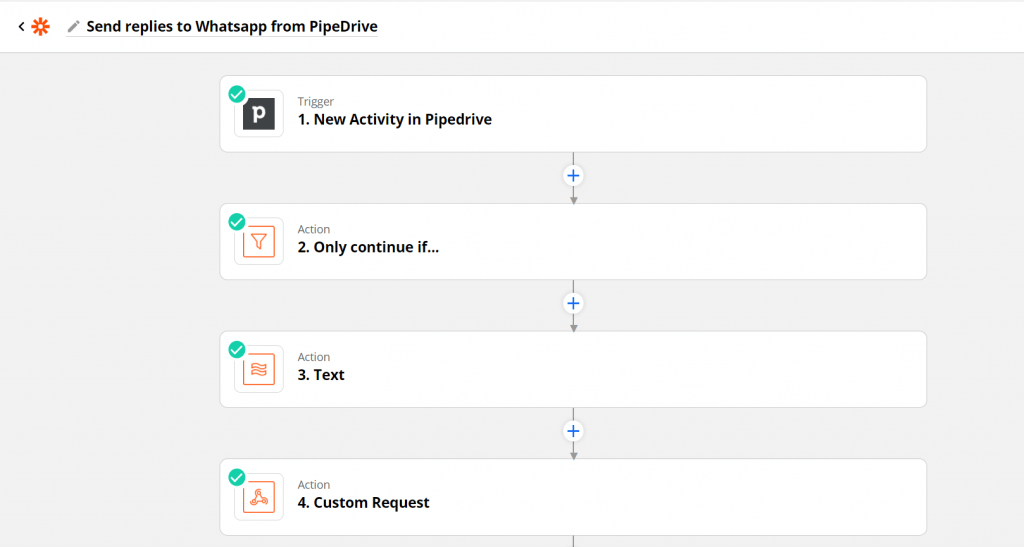
1. Aktivitas baru di Pipedrive
2. Siapkan filter: Hanya lanjutkan jika... Ketik Nama (Teks) berisi Obrolan WhatsApp // ini untuk memastikan bahwa hanya pesan dari aktivitas Obrolan WhatsApp yang akan dikirim ke WhatsApp
3. A Formatter di Zapier untuk mengirim tautan dengan benar di pesan WhatsApp Anda:
4. Masukkan inbound webhook dari TimelinesAI (Anda harus masuk untuk mendapatkannya) ke dalam bidang URL pada langkah Permintaan Khusus.
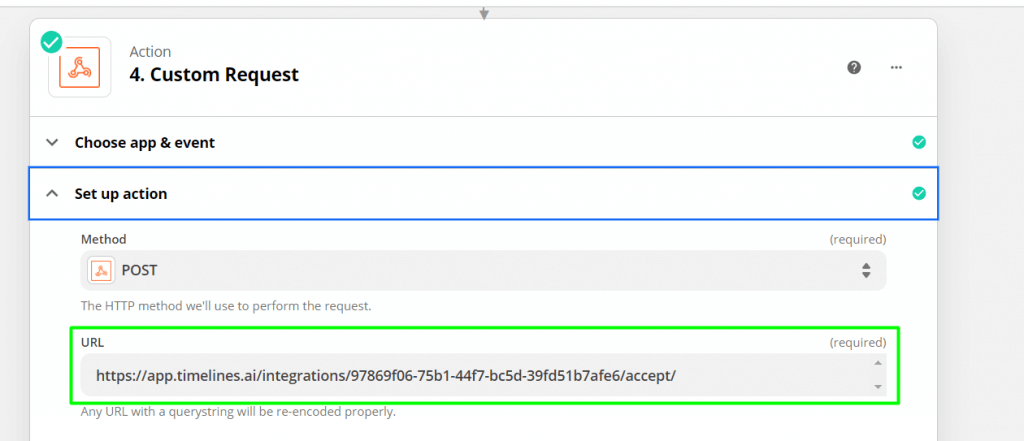
Dan itu saja! Hasilnya, ketika Anda membuat aktivitas Obrolan WhatsApp di Pipedrive, teks dari bidang Catatan akan secara otomatis dikirim ke WhatsApp. Berikut ini sebuah contoh:
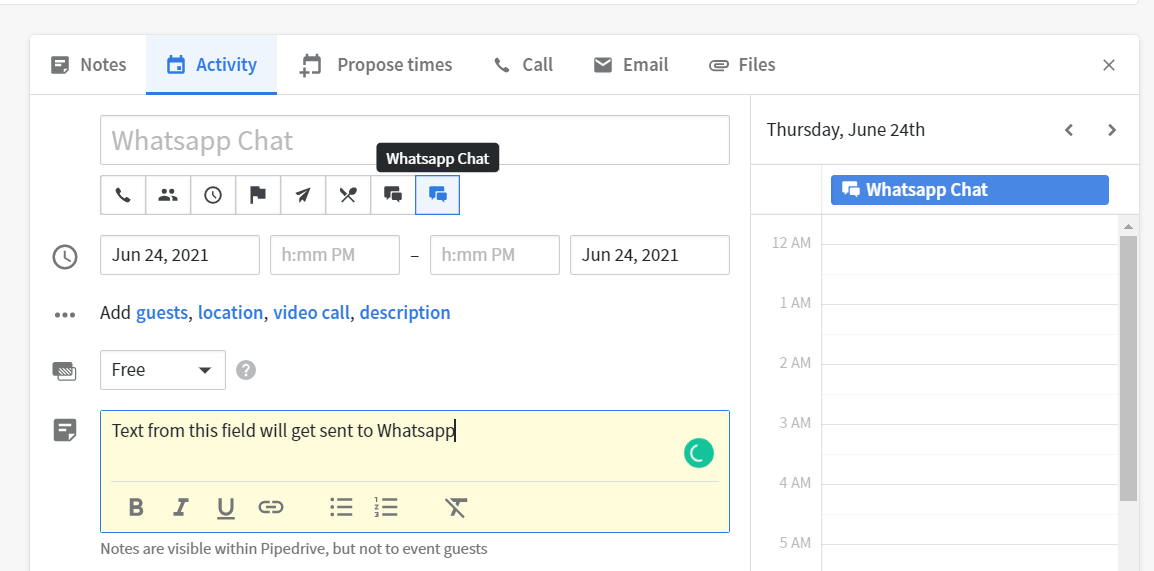
- Otomatisasi WhatsApp dan Zapier #1: Kirim pesan WhatsApp ketika ada transaksi baru yang dibuat di Pipedrive - 3 Juli 2023
- Otomatisasi WhatsApp dan Zapier #2: Kirim pesan WhatsApp ketika tahap Kesepakatan baru diubah di Pipedrive - 3 Juli 2023
- Otomatisasi WhatsApp dan Zapier #3: Kirim pesan konfirmasi di WhatsApp untuk acara Calendly yang baru - 3 Juli 2023